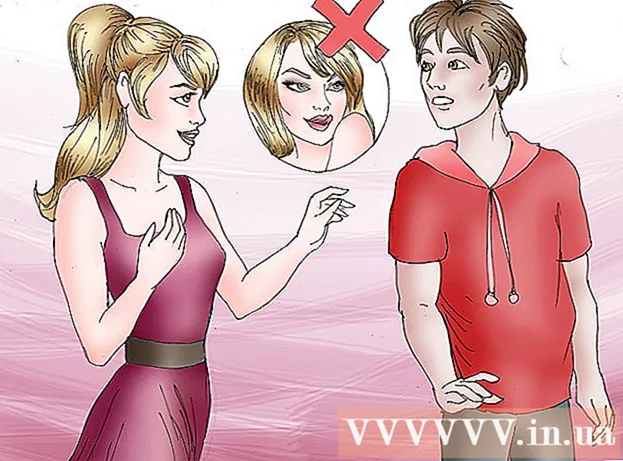מְחַבֵּר:
Marcus Baldwin
תאריך הבריאה:
20 יוני 2021
תאריך עדכון:
1 יולי 2024

תוֹכֶן
במאמר זה נראה לך כיצד לשנות את עיר המגורים הנוכחית שלך בפייסבוק.
צעדים
שיטה 1 מתוך 3: אייפון
 1 התחל את פייסבוק. לחץ על הסמל בצורה של אות לבנה "F" על רקע כחול.
1 התחל את פייסבוק. לחץ על הסמל בצורה של אות לבנה "F" על רקע כחול. - אם עדיין אינך מחובר לפייסבוק, הזן את כתובת הדוא"ל שלך (או מספר הטלפון) והסיסמה שלך ולאחר מכן לחץ על היכנס.
 2 הקש על ☰. סמל זה תמצא בפינה הימנית התחתונה.
2 הקש על ☰. סמל זה תמצא בפינה הימנית התחתונה.  3 הקש על שמך. הוא נמצא בחלק העליון של המסך.
3 הקש על שמך. הוא נמצא בחלק העליון של המסך.  4 גלול למטה בעמוד ולחץ על מידע. תוכל למצוא אפשרות זו מעל תיבת הטקסט סטטוס עבור כרוניקה שלך.
4 גלול למטה בעמוד ולחץ על מידע. תוכל למצוא אפשרות זו מעל תיבת הטקסט סטטוס עבור כרוניקה שלך.  5 לחץ איפה אתה גר. הוא נמצא בחלק העליון של המסך.
5 לחץ איפה אתה גר. הוא נמצא בחלק העליון של המסך.  6 גע בחץ שליד עיר המגורים. תוכל למצוא אפשרות זו בחלק המקומות שבהם חייתם בחלק העליון של המסך.
6 גע בחץ שליד עיר המגורים. תוכל למצוא אפשרות זו בחלק המקומות שבהם חייתם בחלק העליון של המסך.  7 הקש על שנה עיר מגורים. אפשרות זו נמצאת בתפריט.
7 הקש על שנה עיר מגורים. אפשרות זו נמצאת בתפריט. - כדי להסתיר את עיר המגורים שלך בפרופיל שלך, לחץ על "זמין".
 8 הקש על שם העיר שלך בקטע עיר המגורים. הוא נמצא בחלק העליון של המסך.
8 הקש על שם העיר שלך בקטע עיר המגורים. הוא נמצא בחלק העליון של המסך. - אם תחליט להסתיר את עיר המגורים בפרופיל שלך, לחץ על "רק אני" בחלק העליון של החלון "מי רואה את זה". השינויים יישמרו.
 9 הזן את שם עיר המגורים שלך. תוך כדי הקלדת שם, מופיעים טיפי כלים מתחת לתיבת הטקסט.
9 הזן את שם עיר המגורים שלך. תוך כדי הקלדת שם, מופיעים טיפי כלים מתחת לתיבת הטקסט.  10 הקש על שם העיר ברשימת ההצעות מתחת לתיבת הטקסט.
10 הקש על שם העיר ברשימת ההצעות מתחת לתיבת הטקסט. 11 הקש על שמור. עיר המגורים המופיעה בחלק המידע בפרופיל שלך תעודכן.
11 הקש על שמור. עיר המגורים המופיעה בחלק המידע בפרופיל שלך תעודכן.
שיטה 2 מתוך 3: אנדרואיד
 1 התחל את פייסבוק. לחץ על הסמל בצורה של אות לבנה "F" על רקע כחול.
1 התחל את פייסבוק. לחץ על הסמל בצורה של אות לבנה "F" על רקע כחול. - אם עדיין אינך מחובר לפייסבוק, הזן את כתובת הדוא"ל שלך (או מספר הטלפון) והסיסמה שלך ולאחר מכן לחץ על היכנס.
 2 הקש על ☰. סמל זה תמצא בפינה השמאלית העליונה.
2 הקש על ☰. סמל זה תמצא בפינה השמאלית העליונה.  3 הקש על שמך. הוא נמצא בחלק העליון של המסך.
3 הקש על שמך. הוא נמצא בחלק העליון של המסך.  4 גלול למטה בעמוד ולחץ על מידע. תוכל למצוא אפשרות זו מעל תיבת הטקסט סטטוס עבור כרוניקה שלך.
4 גלול למטה בעמוד ולחץ על מידע. תוכל למצוא אפשרות זו מעל תיבת הטקסט סטטוס עבור כרוניקה שלך.  5 לחץ איפה אתה גר. הוא נמצא בחלק העליון של המסך.
5 לחץ איפה אתה גר. הוא נמצא בחלק העליון של המסך.  6 גע בחץ שליד עיר המגורים. תוכל למצוא אפשרות זו בחלק המקומות שבהם חייתם בחלק העליון של המסך.
6 גע בחץ שליד עיר המגורים. תוכל למצוא אפשרות זו בחלק המקומות שבהם חייתם בחלק העליון של המסך.  7 הקש על שנה עיר מגורים. אפשרות זו נמצאת בתפריט.
7 הקש על שנה עיר מגורים. אפשרות זו נמצאת בתפריט. - כדי להסתיר את עיר המגורים שלך בפרופיל שלך, לחץ על "זמין".
 8 הקש על שם עיר המגורים שלך בקטע עיר המגורים. הוא נמצא בחלק העליון של המסך.
8 הקש על שם עיר המגורים שלך בקטע עיר המגורים. הוא נמצא בחלק העליון של המסך. - אם תחליט להסתיר את עיר המגורים בפרופיל שלך, לחץ על "רק אני" בחלק העליון של החלון "מי רואה את זה". השינויים יישמרו.
 9 הזן את שם עיר המגורים שלך. תוך כדי הקלדת שם, מופיעים טיפי כלים מתחת לתיבת הטקסט.
9 הזן את שם עיר המגורים שלך. תוך כדי הקלדת שם, מופיעים טיפי כלים מתחת לתיבת הטקסט.  10 הקש על שם העיר ברשימת ההצעות מתחת לתיבת הטקסט.
10 הקש על שם העיר ברשימת ההצעות מתחת לתיבת הטקסט. 11 הקש על שמור. עיר המגורים המופיעה בחלק המידע בפרופיל שלך תעודכן.
11 הקש על שמור. עיר המגורים המופיעה בחלק המידע בפרופיל שלך תעודכן.
שיטה 3 מתוך 3: אתר פייסבוק
 1 תפתח אתר פייסבוק. אם אתה כבר מחובר לפייסבוק, עדכון החדשות שלך ייפתח.
1 תפתח אתר פייסבוק. אם אתה כבר מחובר לפייסבוק, עדכון החדשות שלך ייפתח. - אם עדיין לא נכנסת לחשבון הפייסבוק שלך, הזן את כתובת הדוא"ל שלך (או מספר הטלפון) בפינה השמאלית העליונה ולאחר מכן לחץ על היכנס.
 2 לחץ על שמך. תוכלו למצוא אותו בפינה הימנית העליונה.
2 לחץ על שמך. תוכלו למצוא אותו בפינה הימנית העליונה.  3 לחץ על מידע. תוכל למצוא אפשרות זו מתחת לכריכת הפרופיל.
3 לחץ על מידע. תוכל למצוא אפשרות זו מתחת לכריכת הפרופיל.  4 לחץ על מקומות שבהם התגוררת. תוכל למצוא אפשרות זו בחלונית השמאלית.
4 לחץ על מקומות שבהם התגוררת. תוכל למצוא אפשרות זו בחלונית השמאלית.  5 רחף מעל מקטע העיר הנוכחית. היא צריכה לכלול את העיר שמופיעה בדף הפייסבוק שלך. מספר אפשרויות יופיעו בצד ימין של שם העיר.
5 רחף מעל מקטע העיר הנוכחית. היא צריכה לכלול את העיר שמופיעה בדף הפייסבוק שלך. מספר אפשרויות יופיעו בצד ימין של שם העיר.  6 לחץ על ערוך. תוכלו למצוא אפשרות זו מימין לעיר הנוכחית.
6 לחץ על ערוך. תוכלו למצוא אפשרות זו מימין לעיר הנוכחית. - כדי להסתיר את העיר הנוכחית בפרופיל שלך, לחץ על הסמל משמאל ל"עריכה ".
 7 לחץ על תיבת הטקסט. תוכלו למצוא אותו ב"עיר הנוכחית "בראש דף" מידע ".
7 לחץ על תיבת הטקסט. תוכלו למצוא אותו ב"עיר הנוכחית "בראש דף" מידע ". - כדי להסתיר את עיר המגורים שלך, לחץ על החץ למטה בצד שמאל של שמור שינויים ובחר רק אני.
 8 הזן את שם עיר המגורים שלך. תוך כדי הקלדת שם, מופיעים טיפי כלים מתחת לתיבת הטקסט.
8 הזן את שם עיר המגורים שלך. תוך כדי הקלדת שם, מופיעים טיפי כלים מתחת לתיבת הטקסט.  9 לחץ על שם עיר המגורים שלך ברשימת הרמזים מתחת לתיבת הטקסט.
9 לחץ על שם עיר המגורים שלך ברשימת הרמזים מתחת לתיבת הטקסט. 10 לחץ על שמור שינויים. עיר המגורים המופיעה בחלק המידע בפרופיל שלך תעודכן.
10 לחץ על שמור שינויים. עיר המגורים המופיעה בחלק המידע בפרופיל שלך תעודכן.
טיפים
- עדכון עיר המגורים שלך ישנה את המודעות שאתה רואה ופייסבוק תציע עבורך חברים אחרים.
אזהרות
- משתמשים אחרים שלך יכולים לצפות בעיר המגורים שלך באפליקציית הפייסבוק Find My Friends של פייסבוק (אם היא מופעלת). עיר זו נקבעת על ידי GPS ולא ניתן לשנות אותה באופן ידני.